Matériel :

***
Les tubes sont offerts à usage personnel
Vous n'avez pas la permission de placer ces
tubes sur un autre site sans la permission du créateur
***
Pfeil
 |
Cette flèche pour marquer votre ligne
Clic gauche pour la déplacer
|
***
** Ouvrir les tubes , les dupliquer et fermer
les originaux
1 - Ouvrir une
image transparente de 1024 x 600 pixels
**Remplir de
dégradé formé des couleurs :
premier-plan couleur
#16163e
/ arrière-plan couleur
#6d8bdb
configuré : linéaire /Répétition : 1
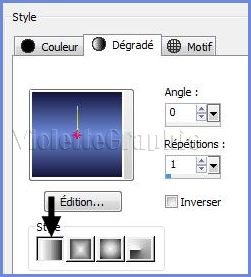
2 -
Réglages/Ajouter du bruit/Correction de
l'Artefact JPEG
réglages suivants :

3 - Effets/FM Tile Tools /Blend Emboss par défaut
4 - Effets/Effets d'éclairage/projecteurs
réglages suivants :

5 - Activer le tube
Grisi_Misted_Land_348.pspimage
Edition/Copier/Edition/Coller
comme nouveau calque
Image/Redimensionner à 90% deux fois /décocher " Redimensionner tous les
calques"
Déplacer vers la droite sous le projecteur
**Calques/Fusionner le
calque du dessous
**Calques/Dupliquer
6 - Effets/Effets
géométriques/perspective Horizontale
réglages suivants :
Distorsion : 80/ Transparent
**Effets/Effets
géométriques/perspective Horizontale
réglages suivants :
Distorsion : -80/ Transparent
7 - Image/Pivoter vers la gauche :

**Activer l'outil maquillage
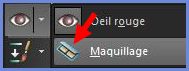
et faire un clic ou deux

8 - Effets/Distort/ Shear
réglages suivants :
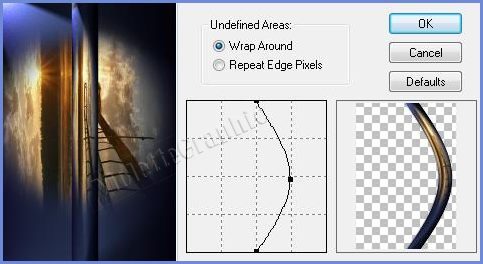

9 - Image/Pivoter vers la droite
**Calques/Dupliquer
**Image/Retourner
**Calques/Fusionner le
calque du dessous
10 -
Image/Redimensionner à 90%/décocher " Redimensionner tous les
calques"
Avec l'outil de
sélection/ Rectangle

(réglages par défaut)
tracer un rectangle
comme indiqué dans la
copie ci-dessous

Sélection /
Modifier les sélections
Activez l'outil sélecteur
 augmenter ou diminuer le
rectangle formé
pour l'ajuster
augmenter ou diminuer le
rectangle formé
pour l'ajuster
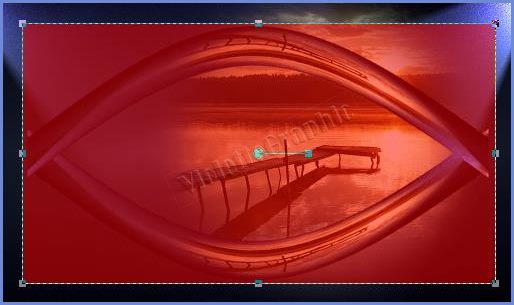
Sélection
/ Modifier
les sélections
11 - Effets /Effets 3D/ciselage: taille:
8/Transparent /couleur = #c1cbe9
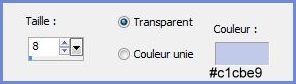
Sélection/Ne rien sélectionner
12 - Calques/Dupliquer
Nik Software/ Color EfexPro 3.0 /
Bi-Color filters /Color Set : Brown1
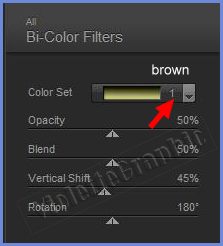
13 - Activer le calque 1
Calques/Dupliquer
Nik Software/ Color
EfexPro 3.0 / Bi-Color filters /\Color Set : Brown1
Placer les modes de fusion et opacités suivantes :
14 - Activer le tube
bird_brushes_II_by_lpdragonfly.pspimage
Edition/Copier/Edition/Coller
comme nouveau calque
Placer comme sur l'image finale
**
Activer le tube
calguisvectordecor12110
.pspimage
Edition/Copier/Edition/Coller
comme nouveau calque
Image/Redimensionner à 85% /décocher " Redimensionner tous les
calques"
Placer comme sur l'image finale
**Activer le tube
1353-mulher-mara-pontes
.pspimage
Image/miroir
Edition/Copier/Edition/Coller
comme nouveau calque
Placer comme sur l'image finale
15 - Image/Ajouter des bordures : 1 pixel couleur #6d8bdb
** Image/Ajouter des bordures : 5 pixels couleur
#16163e
** Image/Ajouter des bordures : 1 pixel couleur #6d8bdb
16 - Image/Ajouter des bordures : 30 pixels couleur #fffffff
Sélectionner
la bordure
avec la baguette magique
( valeur: RVB /Tolérance et Progressivité à 0
Remplir de dégradé ( du n°1 )
17 - Effets/AAA Frame/Foto frame : width: 30 / autres réglages
non changés
** Effets/Effets de Textures/Textile
réglages suivants
:
couleur
#16163e

Sélection/Ne rien sélectionner
18 - Répéter le n°15
19 - Placer le filigrane de Lica Cida
20 - Placer votre signature
21
- Calques/Fusionner Tout
22 - Exporter en JPEG
Optimisé
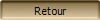
***
Traductions ©Violette
8 Janvier 2014
***
